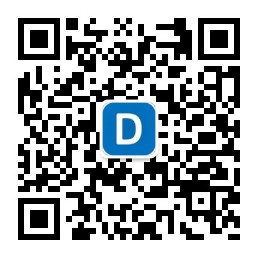Python基础
02-Python安装
阅读量:次 Authors: 阳哥 TUTORIALS
tutorials-python-basic
Python基础
阅读量:次 Authors: 阳哥 TUTORIALS
tutorials-python-basic
Python基础(2)-Python安装
本文来源于: liyangbit.com
Table of Contents
Python是跨平台的编程语言,它可以运行在 windows、Mac 和 各种 Linux/Unix 系统上。也就是说,假设在 windows 系统下编写的 Python 程序,在 Mac 或 Linux 系统下也是可以运行的。
目前,Python的版本主要分为两大类,即 Python3.X版 和 Python2.x版,这两个版本是不兼容的。由于 Python3.x版本越来越普及,我们接下来的教程使用 Python3.x版 (Python3.5版 或 Python3.6版及以上版本均可)。
由于个人windows系统用的多,所以这里的 Python 安装以 windows 系统为例来演示。
其他系统下的安装,建议大家可以在网上查找相关安装方法。
下面介绍在 Windows 系统下两种常用的安装方法,第一种最基础,第二种会在以后带来一些便利,个人推荐第二种安装方法。
下面以在 windows 系统下安装 Python3.6版为例:
首先,根据你的 Windows版本(64位还是32位)从Python的官方网站下载 Python3.6 对应的 64位安装程序 或 32位安装程序 ,然后,运行下载的EXE安装包:

特别要注意勾上 Add Python 3.6 to PATH ,然后点 “Install Now” 即可完成安装,如下:



安装完成后,我们可以运行下 python 的解释器里,来查看是否安装成功。
首先,在windows开始菜单里找到Python3.6,如下:


在这里,Python3.6程序下,有两个可以运行 python 的解释器,我们可以分别打开来看看。


这两个界面下,都是可以运行 python 程序的。这里以 IDLE 界面位例,来测试下 python3.6 是否安装成功。

从上述界面来看,我们的安装程序能够运行 python 语句,已成功的安装了 Python3.6 。
第二种安装方法是推荐直接安装 Anaconda,它已经包含了Python的对应版本。
为什么要推荐安装 Anaconda 呢,针对想用 Python 来进行数据挖掘、机器学习等的童鞋,安装 Anaconda 会带来一些优势,比如:
安装最新版的 Anaconda 可以去官网下载,地址为:
windows系统下,如下:

根据系统,下载对应的版本,然后根据提示进行安装,选默认设置就可以,一路 “next”,即可安装完毕。
安装完毕后,打开 “cmd”命令行,查看 Anaconda 是否安装好。

在命令行中输入 conda info ,查看 Anaconda 安装的版本信息,以及对应的Python版本信息。

如果你得到了和上图类似的界面,恭喜你已经成功安装了 Anaconda 。
从上图来看,可知我安装的是 Anaconda 4.3.30版,对应的Python版本是 3.5.2版,并不是目前的最新版。
大家可以安装最新的 Anaconda版本,也可以选择安装跟我一样的版本。
如果想安装的版本不是最新版,可以在下述网址查找相应的版本。
https://mirrors.tuna.tsinghua.edu.cn/anaconda/archive/

Anaconda 安装完成后,可以在几个地方运行 Python程序,最常用的是 “IPython”。
在windows开始菜单的所有程序中找到 anaconda文件夹,点开文件夹,下面可以找到 “IPython”。
点击 “IPython”,得到如下界面:

从上述界面来看,我们的安装程序能够运行 python 语句,已成功的安装了 Anaconda 及 Python 。
对于上述两种安装 Python 的方法,个人推荐第二种方法。尤其是想用Python来进行数序分析、数据挖掘、机器学习等,第二种方法会带来很多便捷性。
对我的文章感兴趣的朋友,可以关注我的微信公众号(ID:PyDataRoad),接收我的更新通知。